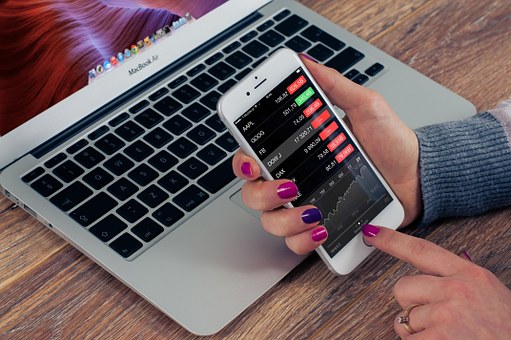¿Mapear los botones en Android? Quizás no estés familiarizado con este término. Pues bien, mapear los botones significa añadir funciones extra a los botones del teléfono. Esto, sin duda alguna, puede resultar muy interesante y satisfactorio. En otras interfaces no es probable, ya que no suelen ser de código abierto.
Muchos usuarios obtienen permisos de superusuario para su Smartphone (mediante el root). De este modo, consiguen utilizar muchas funciones ocultas y obtener otras nuevas, como el mapeo de los botones.
Sin embargo, rootear tu Smartphone tiene sus desventajas. Entre ellas podemos mencionar pérdidas de garantías y posibles complicaciones en los procesos. Siempre debemos acudir primero a otras opciones antes de rotearlo, y modificar tu teléfono para siempre.
Cómo mapear los botones en Android sin root
El creciente número de alternativas útiles que nacen a través de Google Play hace que sea cada vez más innecesario rootear. Además, vale la pena probarlas pues el mapeo de los botones nos ofrece muy buenas posibilidades.
Una de las aplicaciones para lograr esto es BUTTON MAPPER: REMAP YOUR KEYS. Esta aplicación solo puede usarse en versiones de Android 4.3 o superior.
Lo que puedes lograr con BUTTON MAPPER: REMAP YOUR KEYS
Los teléfonos modernos suelen tener al menos seis botones capacitivos (o táctiles, distinto a los botones virtuales de la pantalla). Dos de estos son para el volumen y el otro, es el botón de encendido. También están el de inicio, atrás y aplicaciones recientes. Con BUTTON MAPPER: REMAP YOUR KEYS puedes asignar tres funciones por botón.
Puedes asignar una función para una pulsación, otra para dos pulsaciones y otra función para dejar presionado. Todo en un solo botón. De modo que tus seis botones capacitivos tengan 18 funciones en lugar de solo las seis normales.
Puedes añadir funciones que quizás te parezca que siempre deben estar allí cerca. Por ejemplo, la función de linterna, la de ajuste de brillo de pantalla o incluso la de pantalla dividida. O puedes añadir también a uno de los botones la función de Bluetooth, botón de cámara, acceso directo a aplicaciones y un sinfín de opciones más.
Cómo se usa
Simplemente la descargas desde Google Play, la instalas y sigues las instrucciones. Es muy sencilla de usar y realmente esta aplicación nos puede facilitar la vida a base de los atajos que nos ofrece.
Además, puedes hacer que las teclas vuelvan a su función normal al abrirse aplicaciones específicas que hayas elegido. Para que esta App funcione, la pantalla debe estar encendida. Para quitar está limitación si será necesario rootear y añadir una aplicación apropiada.